FlexiHub Team uses cookies to personalize your experience on our website. By continuing to use this site, you agree to our cookie policy. Click here to learn more.

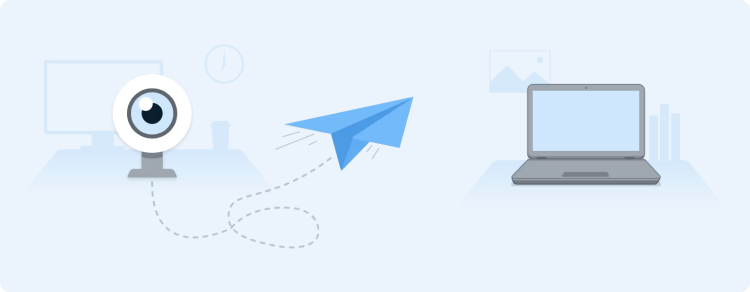
Many users find it very useful to share a webcam over a network for business or personal purposes. Sharing a webcam allows you to use a single device with multiple computers, perform remote monitoring of your home or office, or stream content online for a broad audience. You have several options for sharing a webcam across a network, ranging from native solutions for Windows, Linux, and macOS to cross-platform third-party software.
Our guide examines dependable methods for sharing your webcam, with detailed instructions and helpful tips. We will discuss OS-native techniques for Windows, Linux, and Mac users. Our examination includes cross-platform solutions, such as FlexiHub and USB Network Gate, that enable you to share your webcam with any computer.

A universal software solution provides the most effective and efficient method for implementing webcam sharing over a network. The following commercial utilities utilize virtualization technology, enabling you to share a webcam simply and securely.
FlexiHub is a versatile tool for sharing USB devices, such as webcams, over a network. The solution provides simple, high-quality, and low-latency connectivity by virtualizing USB ports. Users can easily get started by downloading the application and logging in to their account.
Use the same steps to install FlexiHub for all operating systems.

Note for Linux: Use these commands:
To install software on your computer:
dpkg -i [package]
To install all dependencies automatically:
dpkg -i [package]
sudo apt-get update
apt-get install -f
dpkg -i [package]
To install or upgrade rpm package:
yum install [package]
You can utilize built-in operating system capabilities to share a webcam without requiring a third-party software solution. These tools are free and will work if you don’t require cross-platform support.
Windows provides several methods for streaming videos from a webcam. One of the simplest techniques is to use dedicated software such as SplitCam. The application simplifies streaming to popular online platforms like Twitch or YouTube.
The latest Windows 11 operating system features a capability that enables the simultaneous use of a webcam by multiple applications without requiring additional virtualization software. You can enable this feature in Settings > Bluetooth & devices > Cameras.
Step 1: Download and Install SplitCam
Step 2: Configure Webcam Settings
Step 3: Choose a Streaming Service
Step 4: Obtain Streaming URL or Key
After selecting a service, obtain the corresponding stream key from your streaming channel. This will enable your service to access your webcam through the network.
Your streaming service can now access your camera.
If you want to share it across multiple services, such as Twitch, YouTube, and Facebook, go to “Stream Settings” > “Add channel” again and repeat the process for the other channels.
Setting up webcam streaming on Linux is more convenient with VLC player.
Step 1. Install VLC
Debian/Ubuntu/Mint:
sudo apt-get install vlc
Fedora (enable RPM Fusion):
sudo yum install vlc
CentOS/RHEL 6 (enable EPEL):
cd /etc/yum.repos.d/
sudo wget http://pkgrepo.linuxtech.net/el6/release/linuxtech.repo
sudo yum install vlc
Step 2. Verify Webcam
ls /dev/video*
vlc v4l2:///dev/video0
Step 3. Stream Webcam
Check if running:
sudo netstat -nap | grep 8080
Step 4. Watch Stream
vlc http://❬ip❭:8080/stream.wmv
mplayer http://❬ip❭:8080/stream.wmv
Mac users can use various specialized applications designed for macOS, such as CamTwist. These solutions provide reliable and simple methods for setting up private streaming or video surveillance.
The best thing about using the app is that it is simple – download, install, stream, and share. All it takes is a few minutes and a couple of clicks.
Just like with other live streams, you can manage viewers of your video – remove background, those you do not like; or watch it yourself – set it as ‘private’ in the Settings."
